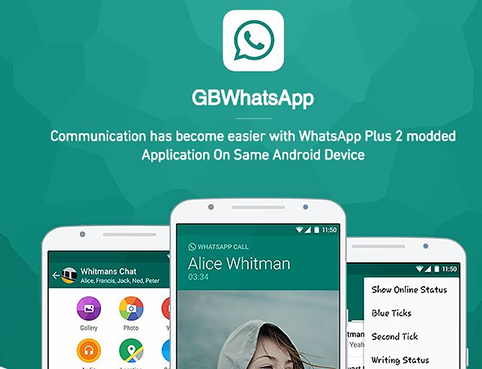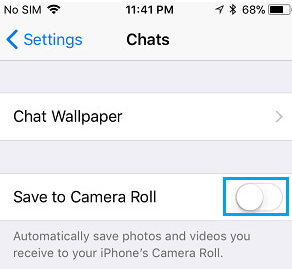Samsung Smart Switch Trasferisce le Chat di WhatsApp?
 Lorenzo Adomani
Lorenzo Adomani- Aggiornato 2023-08-09 a Whatsapp Transfer
Di tanto in tanto, aggiorniamo i nostri telefoni cellulari. Quando si passa da un telefono all'altro, di solito è una buona idea trasferire tutti i dati dal vecchio al nuovo. Tuttavia, date le differenze tra i due sistemi operativi, passare da un iPhone a un dispositivo Android come un Samsung non è sempre così semplice. L'applicazione Smart Switch di Samsung rende il trasferimento dei dati da un dispositivo all'altro il più semplice possibile. Smart Switch trasferisce WhatsApp?
La buona notizia è che ora il programma Smart Switch di Samsung ti permette di migrare i tuoi messaggi WhatsApp da un iPhone o Android a un Samsung. Vuoi sapere come fare? Continua a leggere.
- Parte 1: Che cos'è Samsung Smart Switch?
- Parte 2: Smart Switch Transfer WhatsApp?
- Parte 3: Trasferire messaggi WhatsApp/Chats da iPhone a Samsung con Smart Switch
- Parte 4: Trasferire messaggi WhatsApp e chat tra telefoni Samsung con Smart Switch
- Parte 5: Alternativa Smart Switch: Trasferisci WhatsApp tra iPhone e Samsung [in modo combinato/selezionato]
Parte 1: Che cos'è Samsung Smart Switch?
Contatti, immagini, musica, video, messaggi, note, calendari e altro ancora vengono trasferiti senza problemi su quasi tutti gli smartphone Samsung Galaxy con Samsung Smart Switch. Non devi dire addio ai tuoi vecchi oggetti quando passi al Galaxy. Il tuo materiale precedente, comprese le immagini, le impostazioni e la cronologia delle chiamate, verrà trasferito sul tuo nuovo Galaxy.

Samsung Smart Switch trasferisce WhatsApp da iPhone? Smart Switch rende il passaggio da un altro sistema operativo al Galaxy un gioco da ragazzi. Il software è compatibile con diversi dispositivi e rende il passaggio a Galaxy un gioco da ragazzi per tutti. Puoi trasferire, eseguire il backup o ripristinare i tuoi dati con il metodo più comodo per te. Utilizza un file di backup da una memoria esterna o effettua una connessione da dispositivo a dispositivo in modalità wireless o con il convertitore USB-OTG incluso nella confezione.
Parte 2: Smart Switch Transfer WhatsApp?
Quando si tratta di trasmettere dati ad altri dispositivi, Smart Switch è utile. Smart Switch trasferisce i messaggi di WhatsApp? Secondo alcune fonti, Smart Switch non può trasmettere i file o le conversazioni di WhatsApp poiché quest'ultimo utilizza la crittografia end-to-end per le sue chat e i suoi media. Inoltre, il processo di trasferimento di WhatsApp è ostacolato da diverse procedure complicate, problemi di compatibilità e limitazioni dei dispositivi.
D'altra parte, Smart Switch può trasferire i dati di WhatsApp agli smartphone Samsung utilizzando solo un connettore USB C, secondo quanto dichiarato da un rappresentante di Samsung. Tuttavia, devi notare che è limitato esclusivamente ai trasferimenti iPhone-Samsung. Inoltre, il tuo gadget Samsung deve essere nuovo di zecca o deve essere stato resettato in fabbrica.
Parte 3: Trasferire messaggi WhatsApp/Chats da iPhone a Samsung con Smart Switch
Smart Switch trasferisce le chat di WhatsApp? Prima di iniziare l'intero processo, assicurati di soddisfare i seguenti prerequisiti per evitare di rimanere bloccato:
- Sul nuovo dispositivo Samsung in cui intendi spostare i messaggi, devi avere installato la versione 3.7.22.1 di Samsung Smart Switch.
- Sui tuoi dispositivi iOS deve essere installato WhatsApp 2.21.160.17 o più recente.
- WhatsApp per Android dovrebbe avere la versione 2.21.16.20.
- Poiché i dati saranno inviati tramite una connessione cablata, avrai bisogno anche di un cavo da USB-C a lightning.
- Sul nuovo smartphone, mantieni lo stesso numero di WhatsApp.
- Per cancellare tutti i dati sul tuo nuovo dispositivo Android, ripristina le impostazioni di fabbrica.
Come usare Smart Switch per trasferire i messaggi WhatsApp da iPhone a Samsung:
- Passo 1: quando ti viene chiesto, accendi il tuo Samsung e collegalo al tuo iPhone. Quando stai configurando il tuo nuovo dispositivo Samsung, ti verrà chiesto se vuoi utilizzare Smart Switch per trasferire i dati; rispondi di sì.
- Passo 2: Segui le istruzioni per la configurazione dello Smart Switch.
- Passo 3: ti verrà chiesto di scansionare il codice QR sui tuoi nuovi dispositivi insieme all'iPhone con i dati che vuoi trasferire. Utilizzando la fotocamera dell'iPhone, scansiona il codice.
- Passo 4: Dopo aver scansionato il codice, premi il pulsante di avvio sul tuo iPhone per iniziare il trasferimento.
- Passo 5: segui i normali passaggi di configurazione per terminare l'impostazione del tuo smartphone Samsung.
- Passo 6: dopo aver completato la configurazione e dopo essere tornato alla schermata iniziale, apri WhatsApp e accedi utilizzando lo stesso numero di telefono che hai usato sui tuoi dispositivi precedenti (l'iPhone).
- Passo 7: ti verrà chiesto se vuoi importare i messaggi dal tuo vecchio smartphone. Lascia terminare la procedura di trasferimento toccando Importa. Il tempo necessario per trasferire tutti i dati dipende dalla quantità di dati presenti sul tuo vecchio WhatsApp.
Passo 8: Una volta terminata la configurazione del dispositivo, avrai accesso a tutte le informazioni. A meno che tu non rimuova WhatsApp o non faccia un reset di fabbrica del tuo precedente smartphone, i tuoi dati rimarranno su di esso.

Parte 4: Trasferire messaggi WhatsApp e chat tra telefoni Samsung con Smart Switch
Smart Switch trasferisce WhatsApp? Ecco i requisiti prima di iniziare.
Requisiti:
- La versione più recente di WhatsApp deve essere installata su entrambi i dispositivi.
- Assicurati che entrambi i dispositivi abbiano installato la versione più recente di Smart Switch.
- Lo smartphone sostitutivo dovrebbe funzionare con una versione più recente di Android.
- Un cavo da USB-C a USB-C originale o di ottima qualità.
- Controlla che il numero di WhatsApp sul nuovo dispositivo corrisponda a quello del vecchio telefono.
- I telefoni devono avere un'autonomia sufficiente (almeno il 50%) per evitare che uno dei due si spenga durante l'operazione.
Come usare Smart Switch per trasferire i messaggi di WhatsApp tra dispositivi Samsung:
Passo 1: Utilizza il cavo da USB-C a USB-C per collegare i dispositivi. Se utilizzi un vecchio dispositivo Samsung che non supporta l'USB-C, dovrai utilizzare un adattatore USB-OTG.

- Passo 2: Su entrambi i dispositivi, apri Smart Switch.
- Passo 3: sui vecchi dispositivi, seleziona invia dati. Sui nuovi dispositivi, seleziona ricevi dati e su entrambi i dispositivi seleziona cavo. Smart Switch eseguirà una scansione di tutti i dati su tutti i dispositivi per verificare quali possono essere spostati.
- Passo 4: seleziona le informazioni che vuoi inviare. Hai il controllo completo dei file che desideri trasmettere dal tuo dispositivo precedente.
- Passo 5: a seconda della quantità di dati, la trasmissione potrebbe richiedere alcuni minuti o addirittura ore.
- Passo 6: accedi a WhatsApp sui nuovi dispositivi con lo stesso numero di telefono dei precedenti.
- Passo 7: quando ti viene chiesto di importare i messaggi dal vecchio dispositivo, scegli Importa e procedi.
- Passo 8: Attendi il completamento della procedura di trasferimento. Se non hai molti dati da trasmettere, ci vorranno alcuni minuti.
Parte 5: Alternativa Smart Switch: Trasferisci WhatsApp tra iPhone e Samsung (anche in modo selettivo)
Come posso trasferire WhatsApp su Samsung Smart Switch? Trovi che usare il Samsung Smart Switch per spostare i messaggi di WhatsApp da un dispositivo all'altro sia un po' una seccatura, ora che hai imparato le modalità di cui sopra? L'utilizzo dell'applicazione integrata del tuo Samsung è un modo fantastico per trasmettere i dati di WhatsApp, ma non è sempre l'opzione più incredibile.
E se esistesse un software semplice ma efficace che ti aiutasse a gestire tutti i tuoi messaggi WhatsApp? UltFone Transfer è un gestore di dati WhatsApp professionale che ti permette di trasferire, eseguire il backup, recuperare ed esportare rapidamente i tuoi dati WhatsApp tra diversi sistemi operativi.
Caratteristiche:
- WhatsApp e WhatsApp Business possono essere trasferiti direttamente tra dispositivi iOS e Android.
- I backup di Google Drive possono essere scaricati e ripristinati (solo per iOS).
- Scegli i tipi di dati di WhatsApp che desideri spostare.
- Visualizza, effettua il backup e ripristina i tuoi account WhatsApp/WhatsApp Business (iOS e Android) e Viber/Kik/WeChat (solo iOS).
- iOS 15/iPadOS 15 e Android OS 12 sono entrambi supportati.
Come trasferire WhatsApp da iPhone a Samsung:
-
Passo 1 Apri questo software, vai al menu principale e seleziona "Trasferimento WhatsApp". Collega il PC all'iPhone di origine e al telefono Android di destinazione. Seleziona l'opzione Trasferimento.
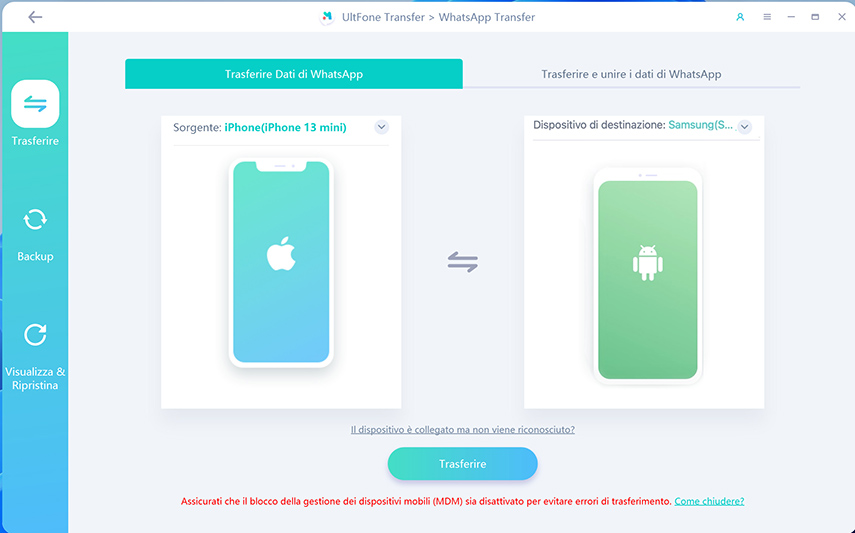
-
Passo 2 Questo strumento di trasferimento di WhatsApp esegue il backup dei dati di WhatsApp sull'iPhone di origine prima di trasferirli.
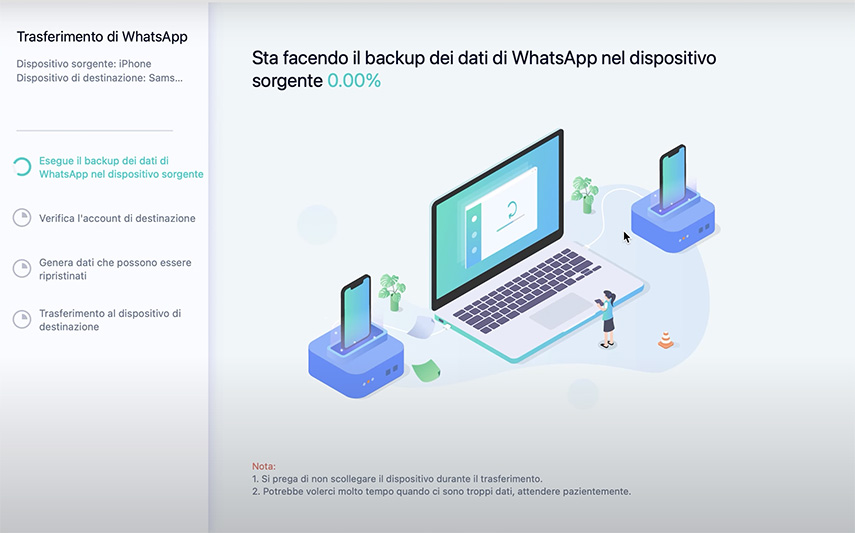
-
Passo 3Dopo aver completato il backup, dovrai autenticare l'account WhatsApp che userai per accedere allo smartphone Android di destinazione. Inserisci il codice del tuo paese e poi il numero di cellulare per verificare.
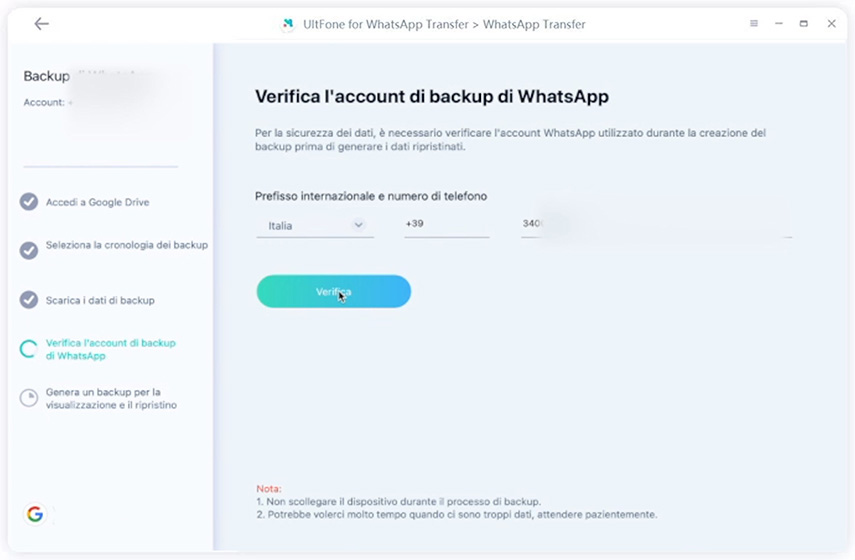
-
Passo 4Sul dispositivo di destinazione, imposta il codice di verifica che ti è stato inviato. Clicca su Verifica dopo aver inserito il codice sulla linea orizzontale. Se non ricevi il codice, riprova cliccando su Reinvia codice o Chiamami. Ricorda che puoi ricevere i codici di verifica solo tre volte al giorno.
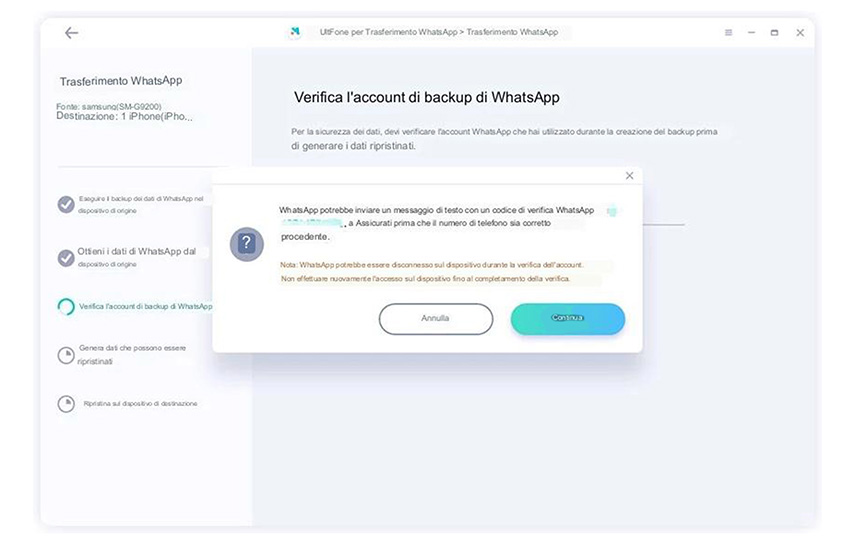
-
Passo 5Questo software creerà i dati che potrai consegnare al dispositivo di destinazione dopo l'autenticazione di WhatsApp. Puoi scegliere quali tipi di dati WhatsApp inviare prima del trasferimento.
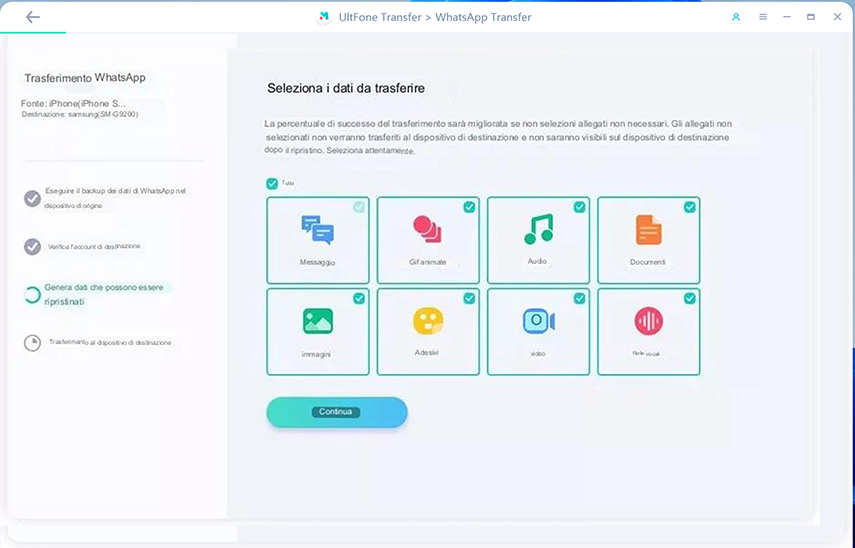
-
Passo 6 Una volta prodotti i dati, inizierà il trasferimento dei messaggi WhatsApp su Android. Non scollegare lo smartphone, altrimenti perderai i dati.
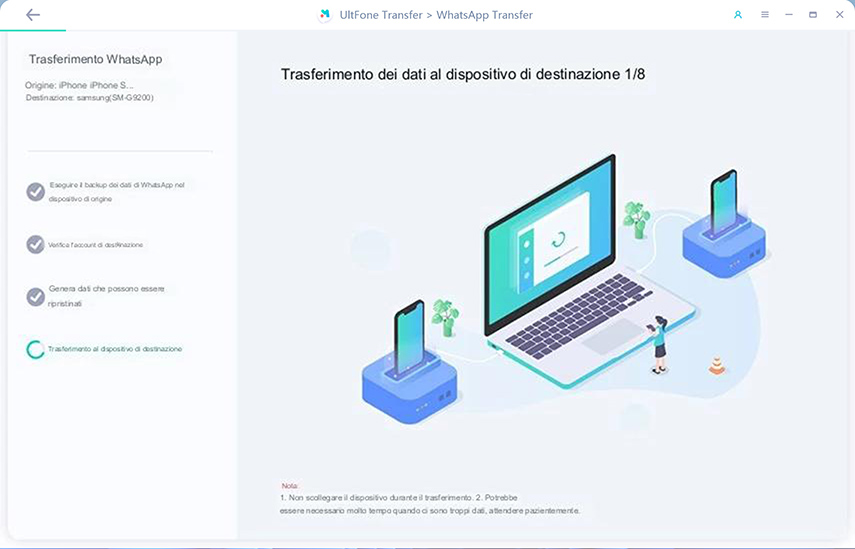
-
Passo 7 Attendi pazientemente che i dati di WhatsApp vengano trasferiti. Segui le indicazioni sullo schermo per ripristinare i dati sul dispositivo di destinazione dopo che WhatsApp è stato migrato con successo su Android.
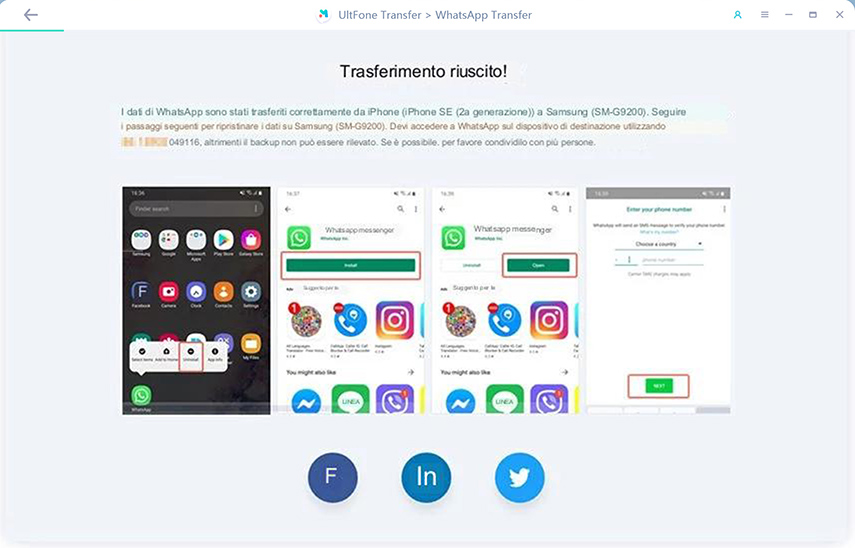
Conclusione
Smart Switch trasferisce WhatsApp? Sì, anche se il processo richiede l'utilizzo di dispositivi specifici e qualche sforzo preliminare da parte degli utenti. Spostare i messaggi di WhatsApp da un cellulare all'altro e da una piattaforma all'altra non è mai stato così facile, grazie a UltFone Transfer. UltFone Transfer è una soluzione più comoda ed economica per gestire i tuoi dati WhatsApp. Dai un'occhiata a questo strumento e vedi cosa ne pensi!

 Lorenzo Adomani
Lorenzo Adomani